Декларация по транспортному налогу
Инструкция актуальна за налоговые периоды ранее 2020 года.
Сдавать декларации по транспортному налогу не нужно. Эта обязанность отменена Федеральным законом от 15.04.19 № 63-ФЗ.
Общие сведения
Налоговые декларации по транспортному налогу в налоговые органы не представляются за налоговый период 2020 года и последующие налоговые периоды.
Если вам необходимо сдать декларацию по транспортным средствам, включите настройку в разделе «Отчёты — Настройки отчётности», чтобы действие появилось в Налоговом календаре на главной странице. Включите настройку «Транспортный налог».
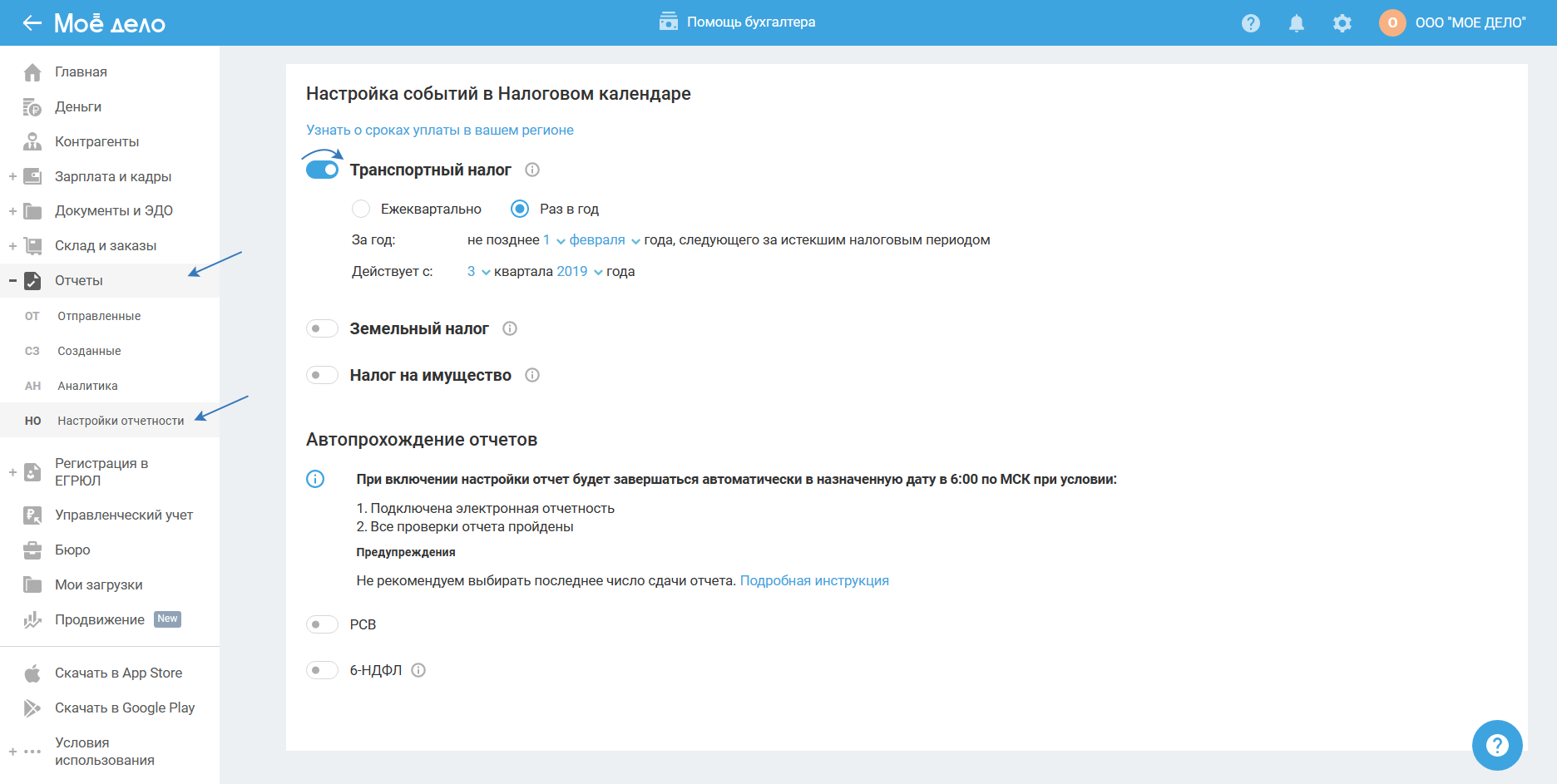
Затем на главной странице в Налоговом календаре нажмите на действие «Декларация по транспортному налогу за ___ год».
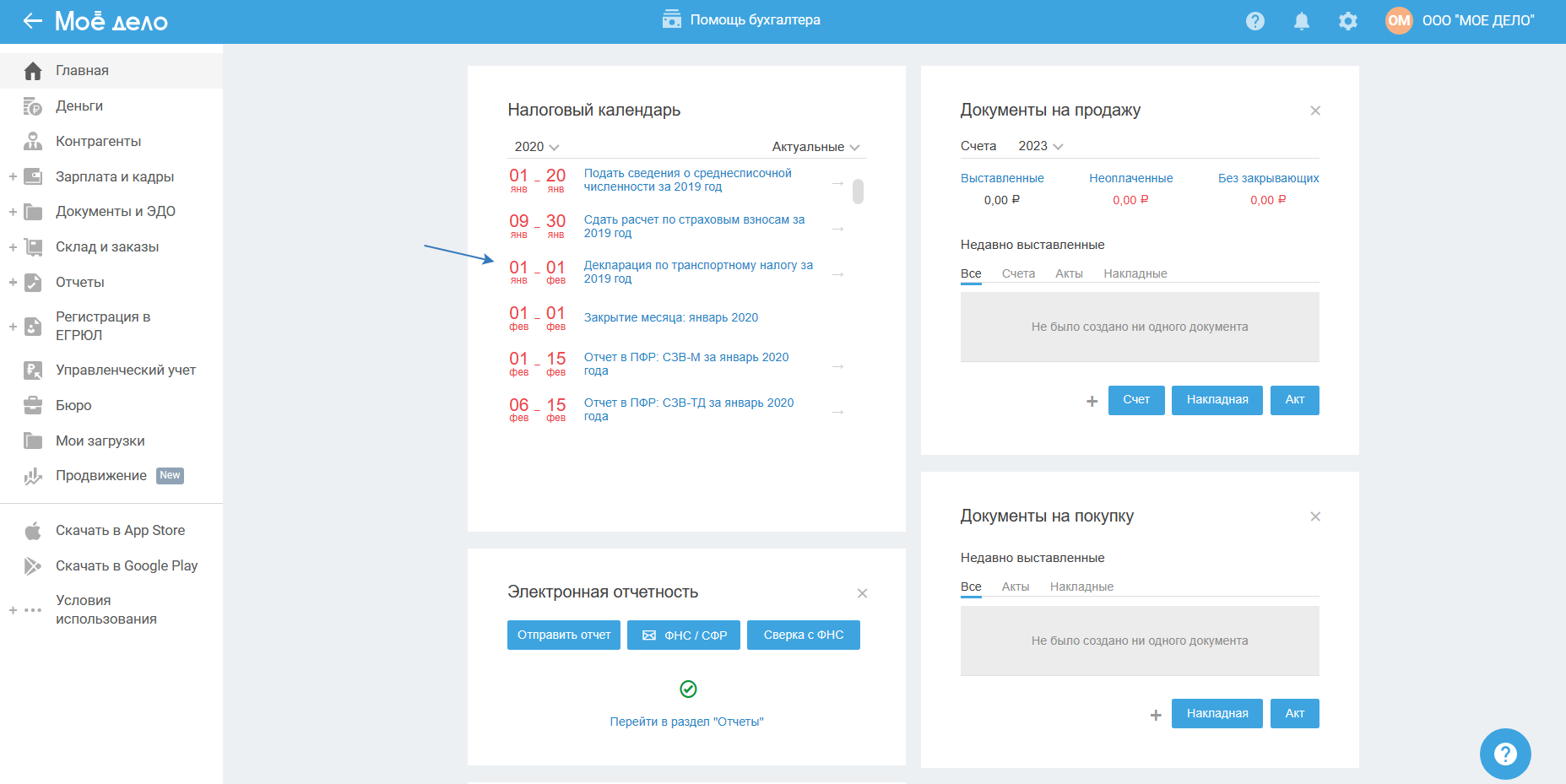
После вы попадёте в пошаговый мастер, который состоит из нескольких шагов:
Особенности по заполнению отчёта:
- для прохождения мастера необходимо нажимать на кнопку «Далее» на каждом этапе;
- декларация будет сформирована на основании данных, заполненных на шаге 3 «Расчёт налога»;
- для повторного расчёта мастера необходимо нажать на кнопку в мастере «Рассчитать отчёт заново».
Нужно ли сдавать нулевую декларацию по транспортному налогу?
Нет, не нужно.
Форматно-логический контроль не предусматривает возможности отправки декларации без транспортных средств. Поэтому если в течение года не было транспортных средств, состоящих на учёте, переведите событие в «Завершенные» в Налоговом календаре по стрелке.
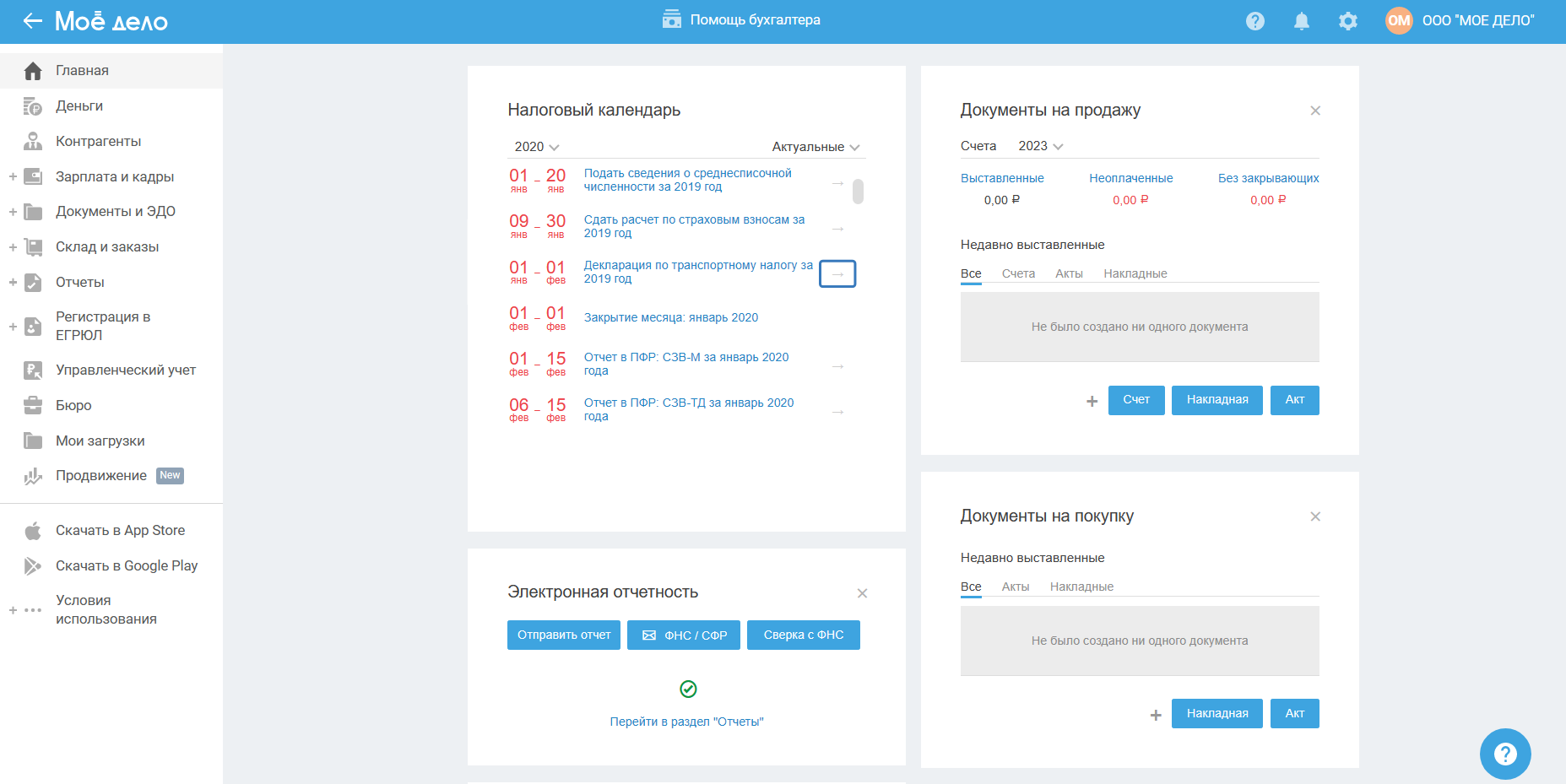
Ознакомление

Обращаем внимание, что законодательством не предусмотрена сдача нулевой декларации (без транспортных средств).
При обнаружении ошибок или незаполнения обязательных реквизитов, необходимых для формирования декларации, на данном шаге появится предупреждение о необходимости их исправления. Без устранения ошибок дальнейшее формирование декларации невозможно.
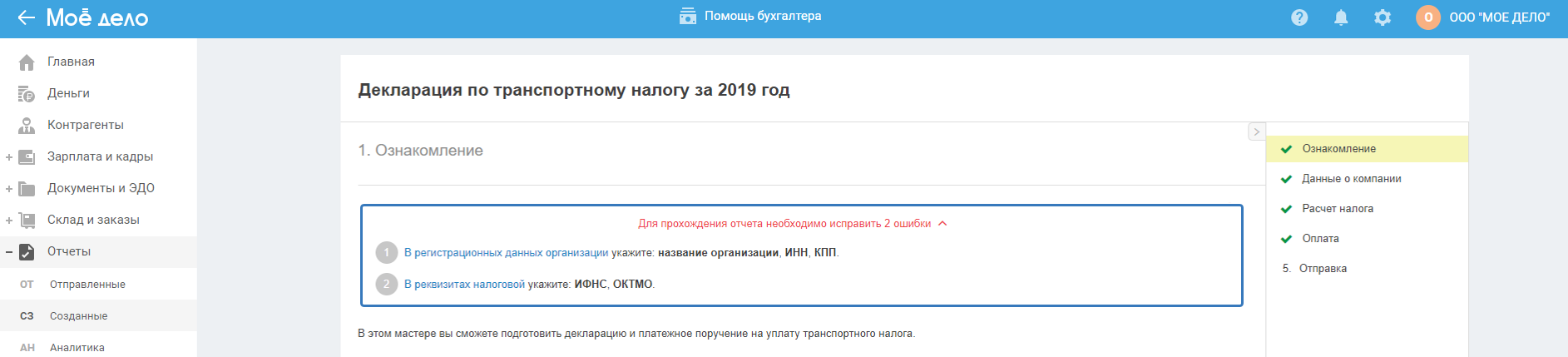
Данные о компании
Рекомендуем проверить данные о компании. Если реквизиты не соответствуют действительности, необходимо нажать на кнопку редактирования (значок в виде карандаша) для того, чтобы внести соответствующие изменения в реквизитах личного кабинета. После внесения изменений следует нажать на кнопку «Рассчитать заново» и перепройти мастер, начиная с 1-го шага.
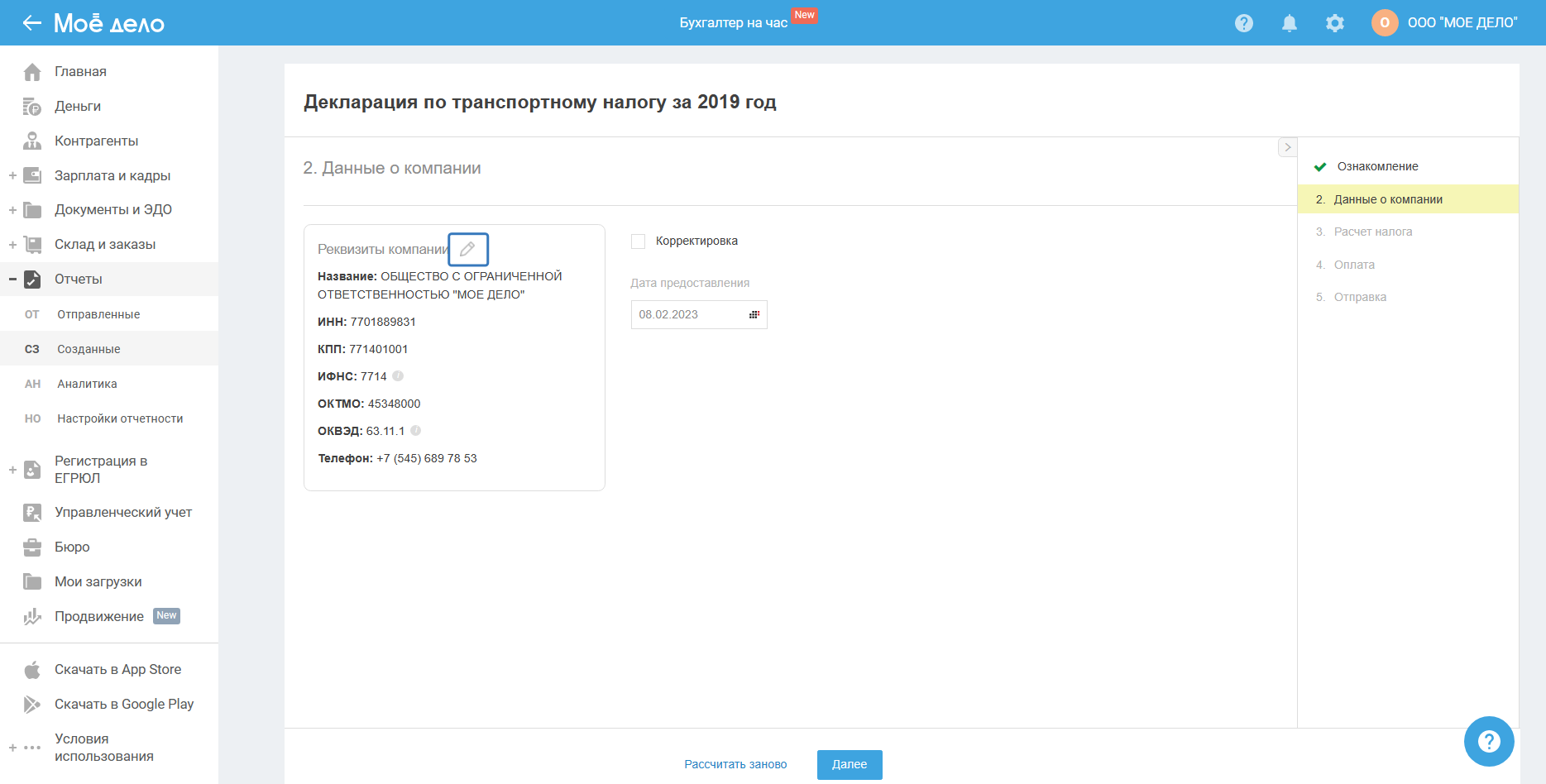
В строке «Корректировка» необходимо проставить галочку только в случае, если в первично сданной декларации не были отражены корректные сведения по транспортным средствам.
В строке «Дата предоставления» устанавливается по умолчанию текущая дата заполнения декларации. Изменять дату не рекомендуется.
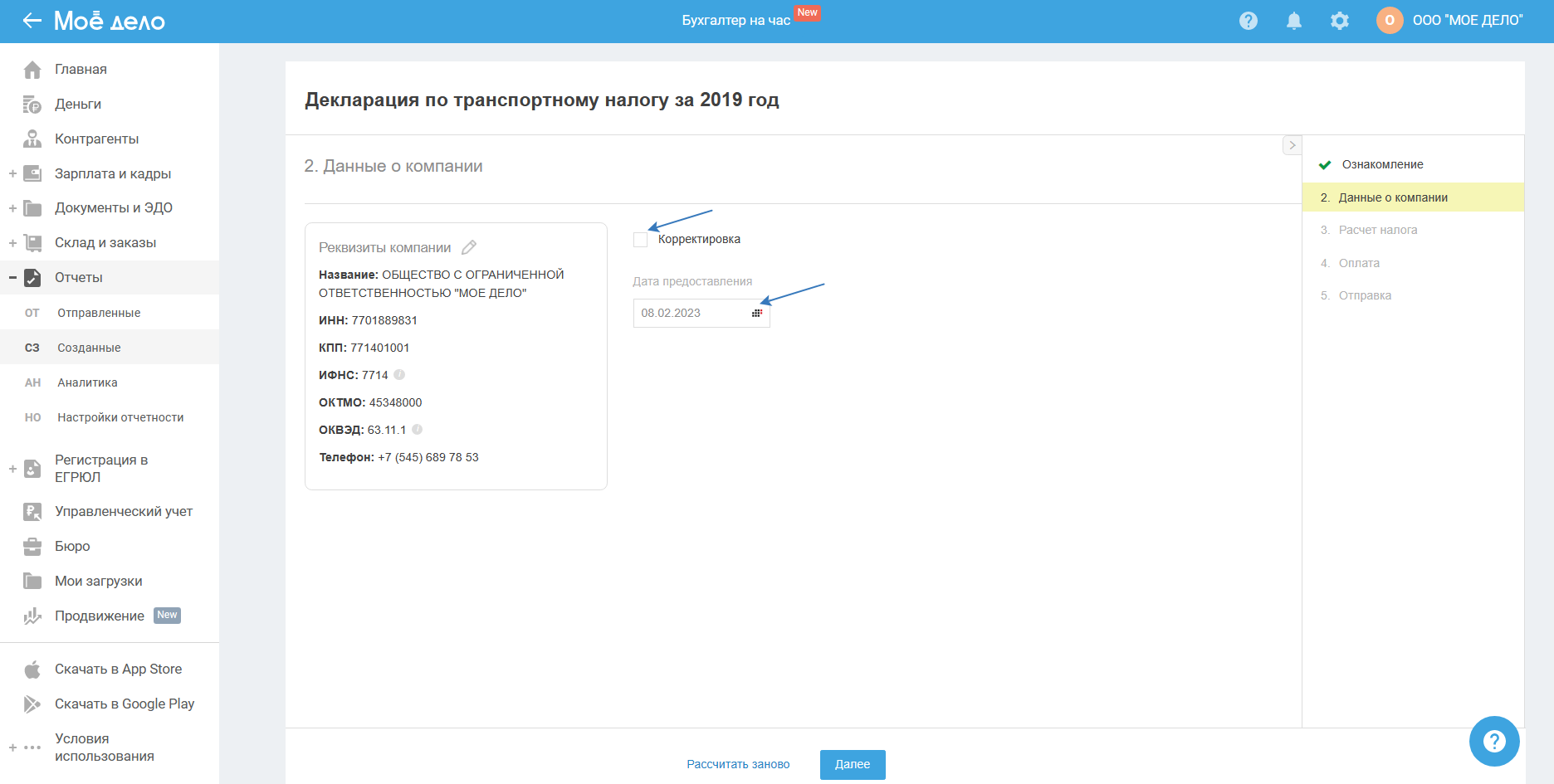
Расчёт налога
На данном шаге содержатся сведения о транспортных средствах за формируемый год, а также рассчитывается сумма налога к уплате.
Здесь вам необходимо добавить все транспортные средства, которые состояли на учёте хотя бы один день в отчётном году.
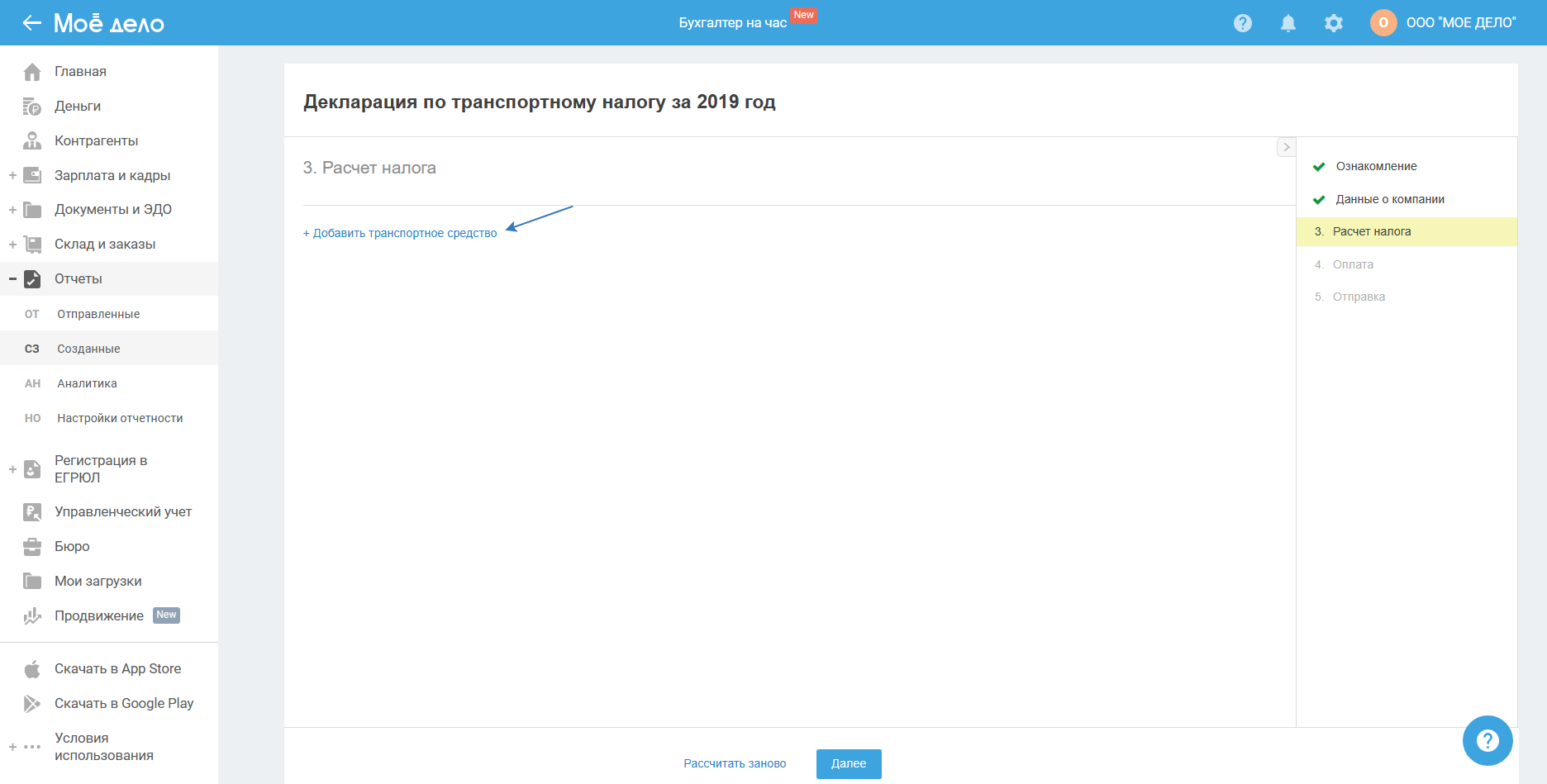
Заполните данные, обязательные поля для заполнения отмечены звёздочкой (*):
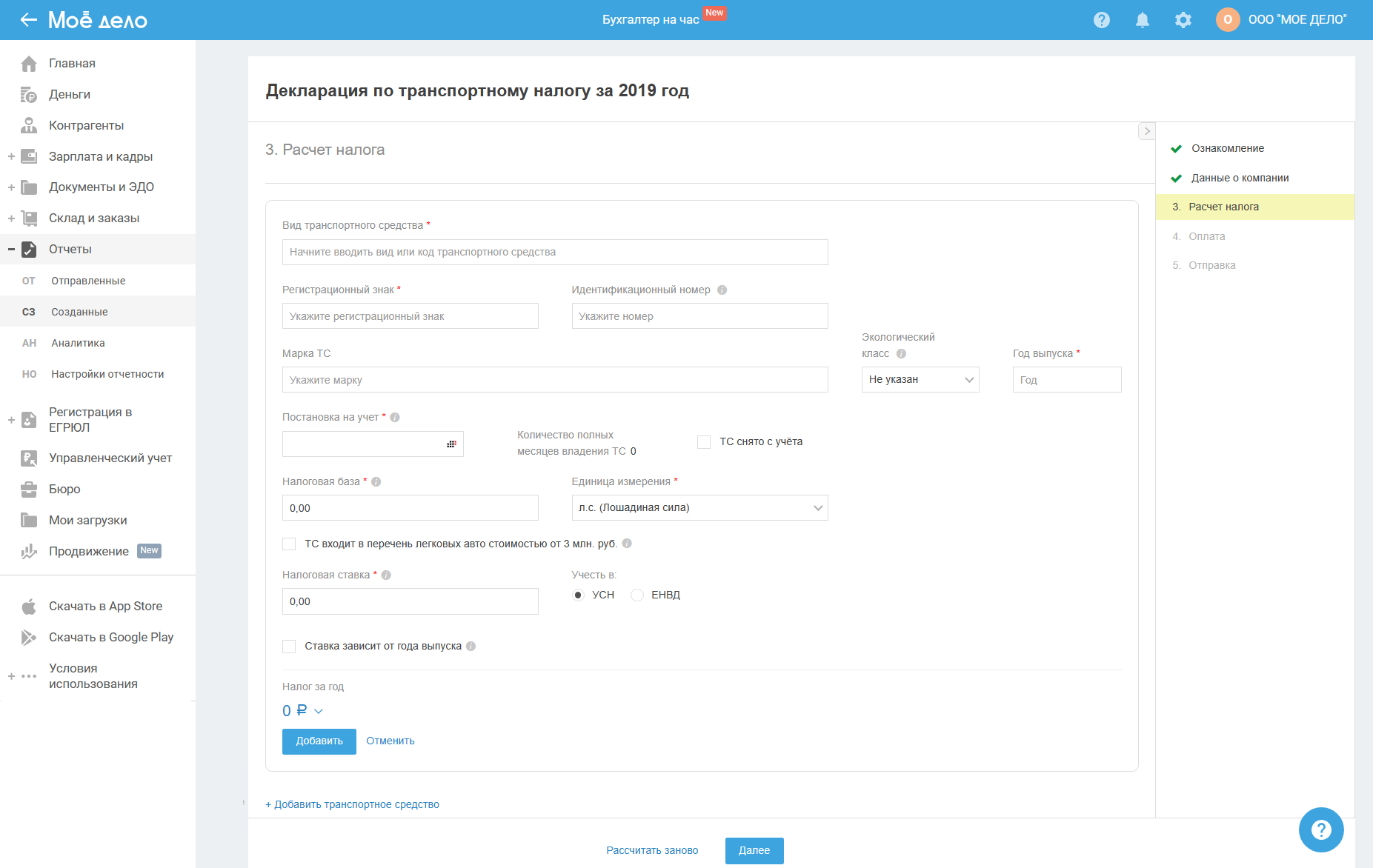
Код вида транспортного средства определите с помощью Приложения N 5 к Порядку заполнения налоговой декларации по транспортному налогу, утвержденному приказом ФНС России от 5 декабря 2016 года N ММВ-7-21/668@.
Данные о транспортном средстве: идентификационный номер (VIN), марку ТС, регистрационный знак, дату постановки на учёт, год выпуска, экологический класс можно узнать из ПТС или свидетельства о регистрации.
Если транспортное средство было снято с учёта в отчётном году, то поставьте галочку в строке «ТС снято с учёта» и укажите дату.
Налоговая база — это мощность двигателя (например, в л.с.).
Налоговая ставка — величина налоговых начислений на единицу измерения налоговой базы (например, руб/л.с.).
При совмещении налоговых режимов для корректного бухгалтерского и налогового учёта в блоке «Учесть в» необходимо отметить в какой деятельности используется транспортное средство.
Если ставка налога по транспортному средству в вашем регионе зависит от года выпуска, необходимо отметить настройку «Ставка зависит от года выпуска».
После заполнения данных вы увидите сумму налога и то, как он рассчитан, нажмите «Добавить».
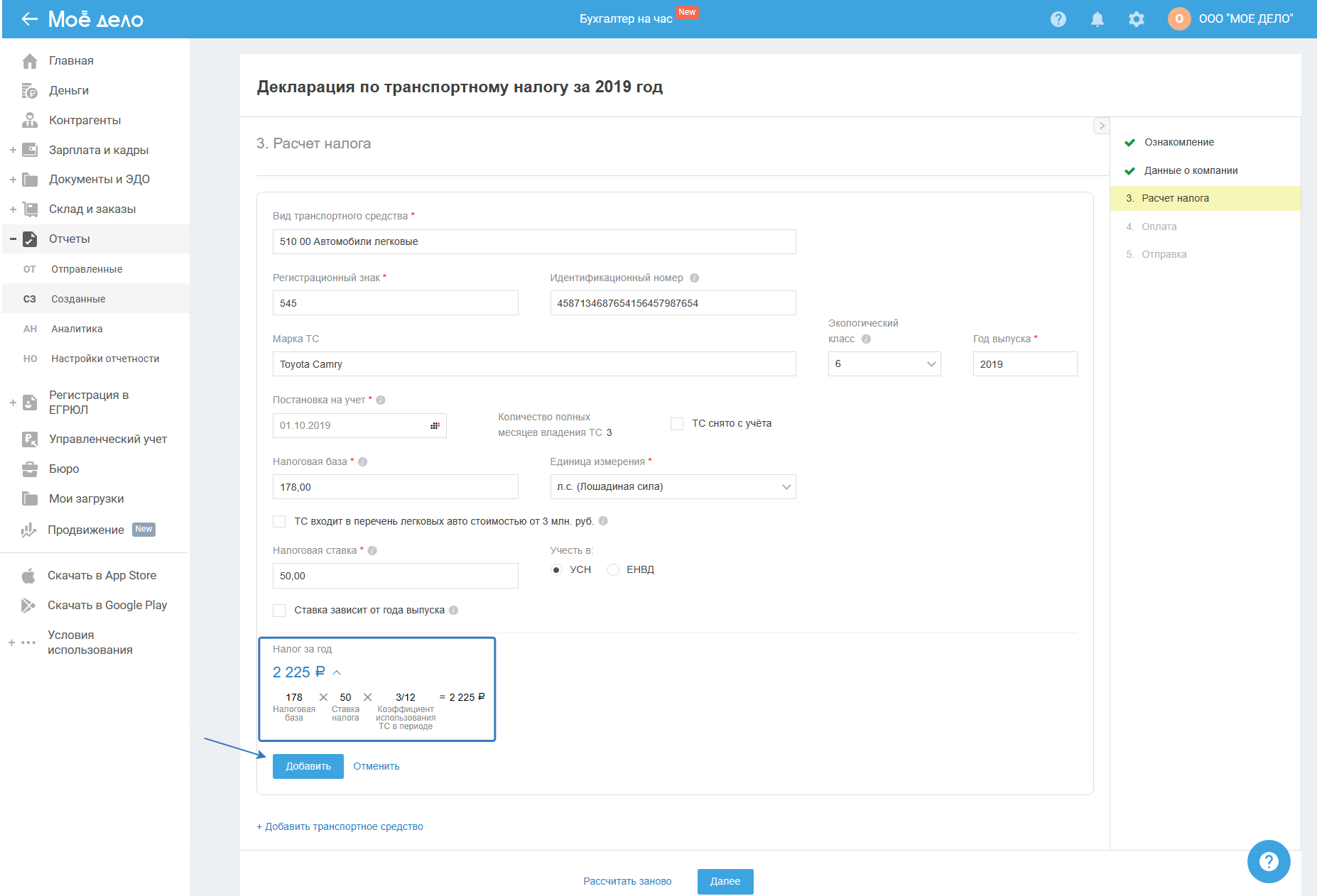
Для корректного расчёта налога и заполнения декларации необходимо заполнить сведения о каждом транспортном средстве.
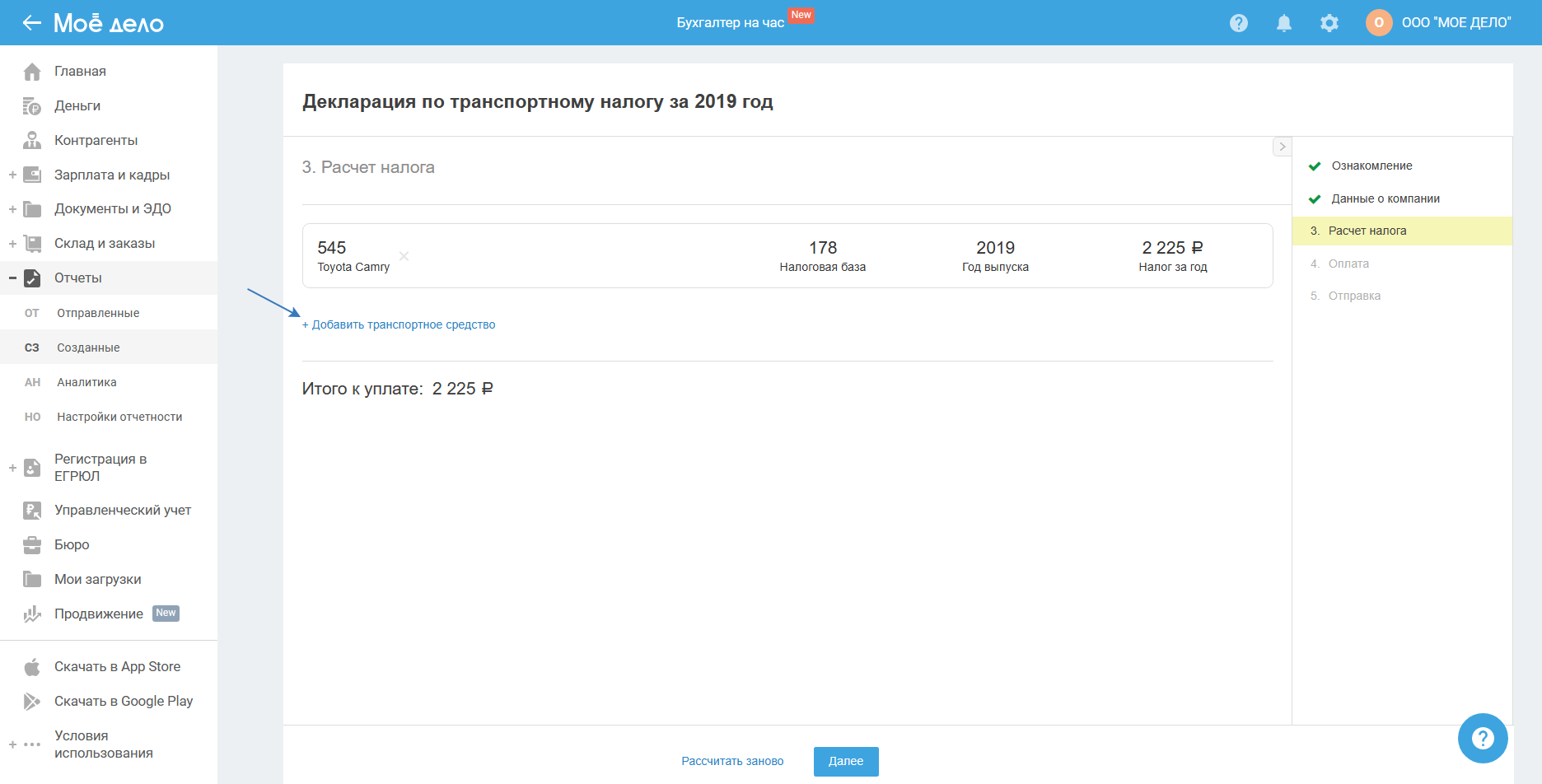
Оплата
Важно. С 2023 г. транспортный налог платится по реквизитам единого налогового платежа (ЕНП).
При входе на шаг вы увидите раздел с реквизитами налоговой, в которую будет произведена оплата. Проверьте реквизиты и при необходимости измените их во вкладке «Реквизиты».
На шаге есть возможность скачать платёжные документы в печатном варианте (pdf, xls), к примеру, если вы оплачиваете налог в кассе банка. Можно скачать файл для загрузки в интернет-банк, в этом случае забивать реквизиты платежа вручную в личном кабинете интернет-банка не потребуется. Просто загрузите сохранённый ранее файл (в txt) и проведите платёж:
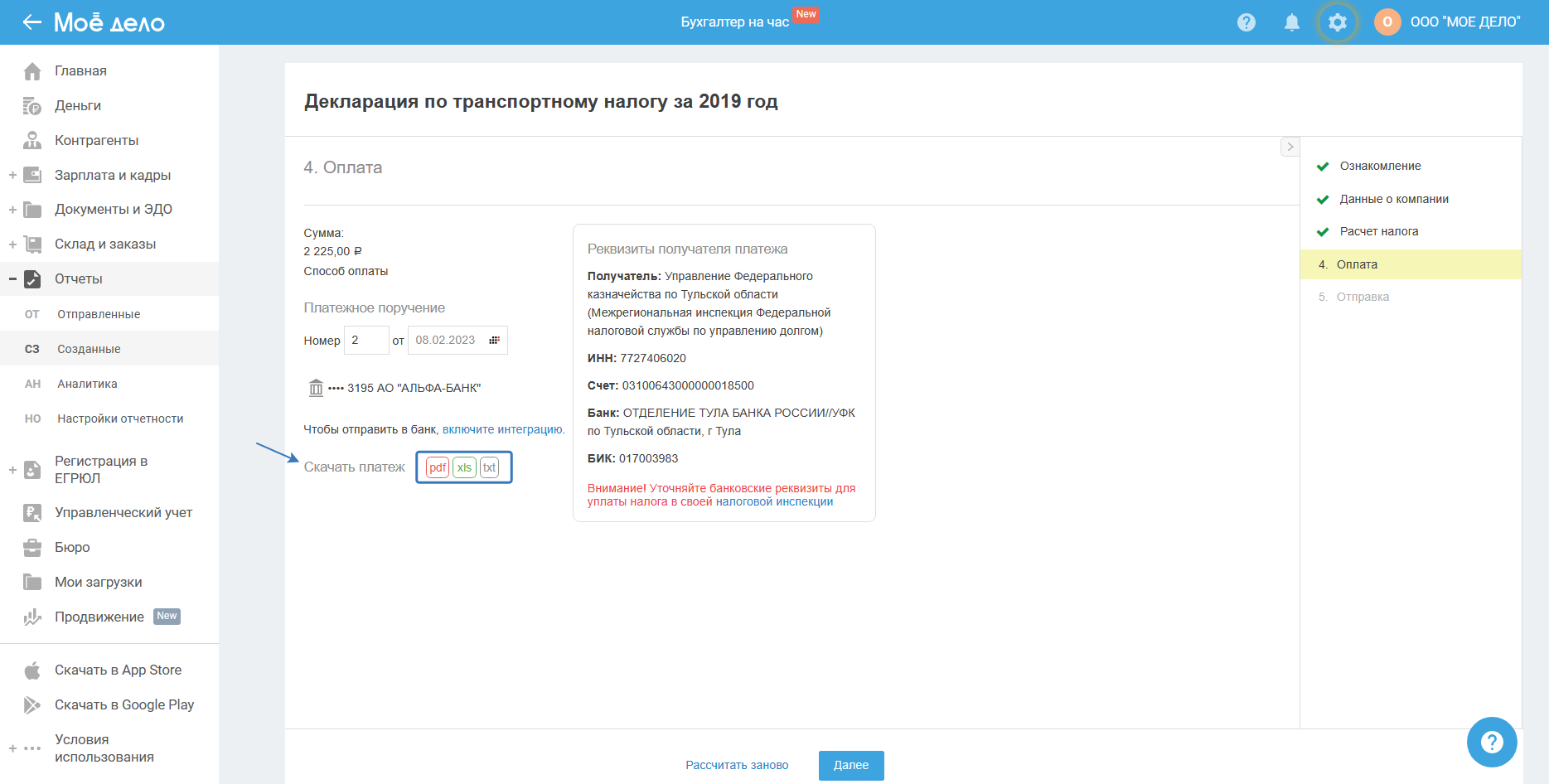
Если ранее вы подключили интеграцию с банком-партнёром, то кроме описанных выше способов оплаты, будет доступен экспорт платёжных поручений в клиент-банк:
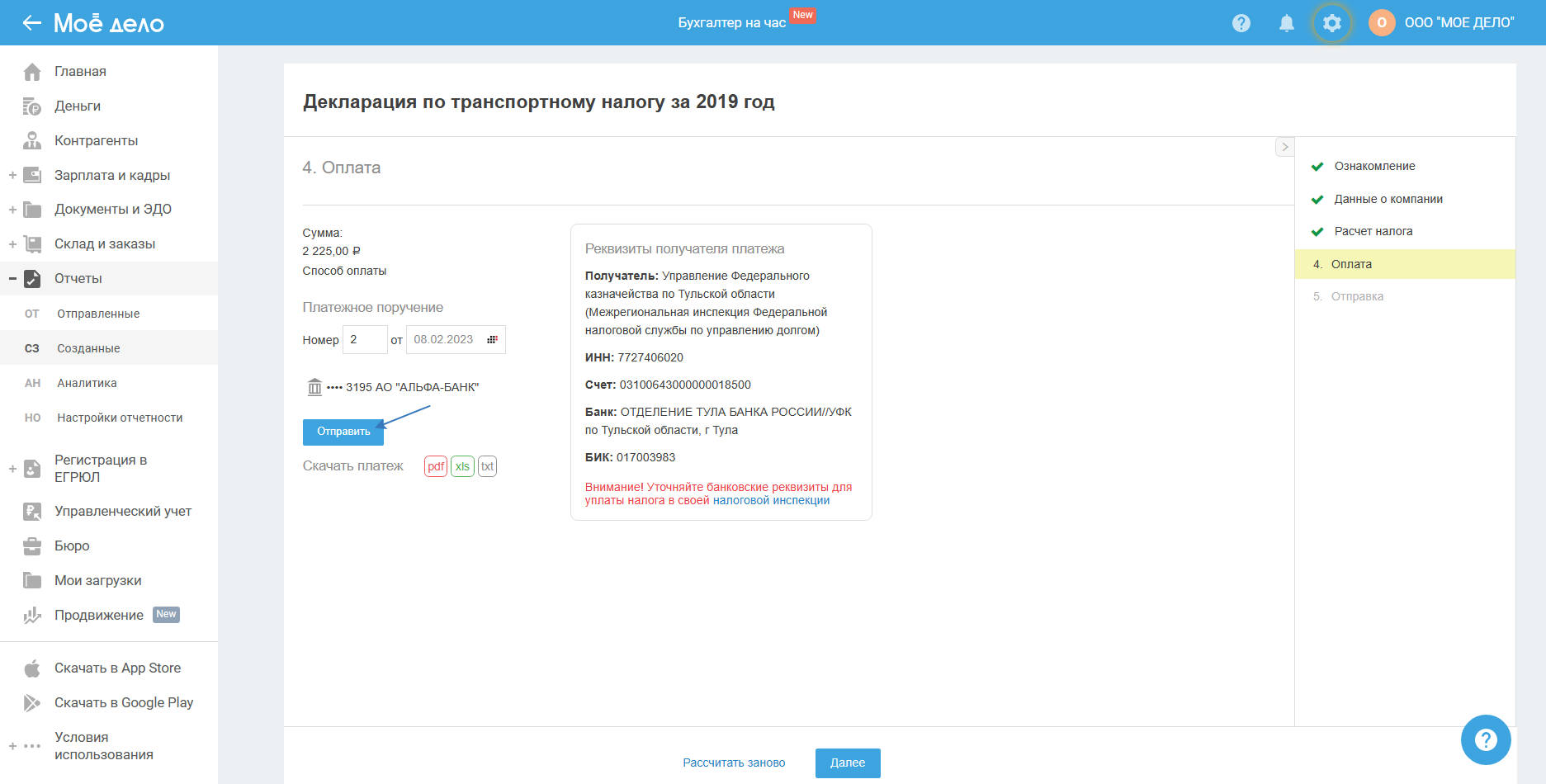
Нажмите на «Отправить», п/п автоматически поступит в интернет-банк, вам останется только зайти в него и подписать документ (провести оплату).
Операция по оплате не отразится во вкладке «Деньги» после завершения мастера, так как платёж ожидается из импорта выписки вашего банка. После того как вы оплатите налог, нажмите кнопку «Далее».
Если у вас нет интеграции, то по завершению мастера оплата появится в разделе «Деньги» со статусом «Не оплачено». Статус изменится после того, как импортируете выписку с перечисленным налогом.
Отправка
На шаге «Отправка» вы можете скачать, проверить и отправить отчёт в налоговую инспекцию.
Выберите один из способов передачи отчёта в ФНС: через интернет, Почтой России и при личном визите. С инструкцией для каждого способа вы можете ознакомиться в блоке «Инструкция».

Для того чтобы скачать печатную форму отчёта (описи), нажмите на значок 
Чтобы ознакомиться с электронным форматом, нажмите на значок 
На данном шаге сформированный отчёт в автоматическом режиме проверяется на прохождение форматно-логического контроля (ФЛК). В случае успешного прохождения ФЛК (без ошибок) вы увидите соответствующее сообщение зеленого цвета.
Если же отчёт содержит ошибки или предупреждения, появится результат проверки, который будет содержать текст «Ошибка» или «Предупреждение». Необходимо нажать на строку с результатом проверки, чтобы подробнее ознакомиться с текстом ошибки/предупреждения.
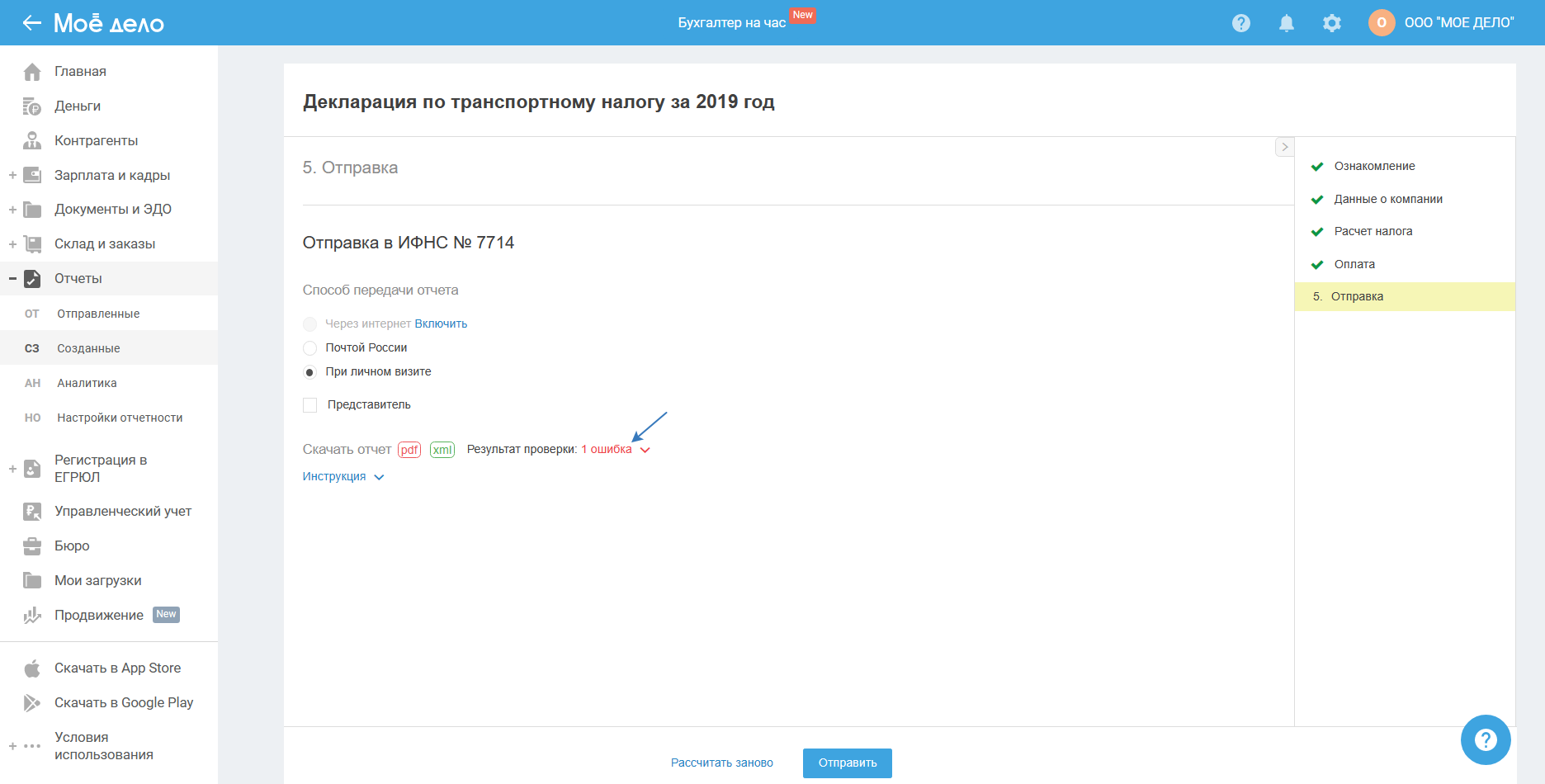
Внимание. При наличии ошибки (выделена красным) отчёт не будет принят фондом. Предупреждения (выделены зелёным) можно игнорировать, так как они не повлияют на результат приёма отчёта.
Если вы выбрали способ отправки «Через интернет», то после того, как вы нажмете кнопку «Отправить», необходимо подтвердить отправку отчёта в разделе «Отчёты — Отправленные».